Facebook Messenger is een zelfstandige app waarmee je kunt chatten en berichten kunt sturen naar al je Facebook-vrienden zonder via de Facebook-app te hoeven gaan. In sommige landen kunt u een Messenger-account maken zonder een Facebook-account te hebben. Het is beschikbaar voor iPhone, Android-telefoons en Windows-telefoons. U kunt Messenger ook openen via de officiële Messenger-website op uw computer. Naast chatten met vrienden, stelt Messenger je in staat om gratis spraak- en video-oproepen te maken, geld te verzenden en te ontvangen en te chatten met chatbots.
Methode één van de vier:
iPhone, iPad en iPod Touch
-
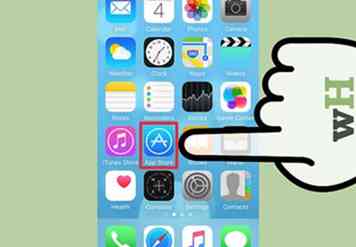 1 Open de App Store op uw iOS-apparaat. U kunt Messenger gratis installeren met behulp van de App Store.
1 Open de App Store op uw iOS-apparaat. U kunt Messenger gratis installeren met behulp van de App Store. - Je kunt ook de Messenger App Store-pagina direct openen door het gedeelte Berichten van de Facebook-app te openen en vervolgens op "Installeren" te tikken.
-
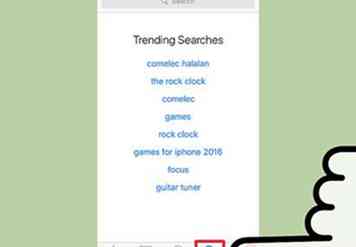 2 Tik op het tabblad "Zoeken" onderaan het scherm. Hiermee wordt het zoekveld van de app geopend.
2 Tik op het tabblad "Zoeken" onderaan het scherm. Hiermee wordt het zoekveld van de app geopend. -
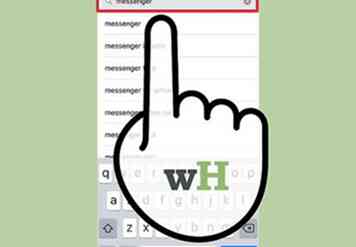 3 Zoeken "Boodschapper." Er verschijnt een lijst met bijpassende apps.
3 Zoeken "Boodschapper." Er verschijnt een lijst met bijpassende apps. -
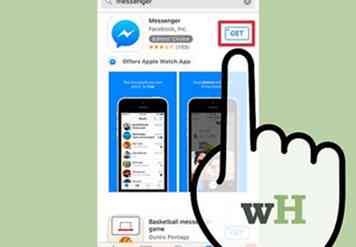 4 Tik op 'GET' naast de app 'Messenger'. Zorg ervoor dat dit de app is die is ontwikkeld door "Facebook, Inc."
4 Tik op 'GET' naast de app 'Messenger'. Zorg ervoor dat dit de app is die is ontwikkeld door "Facebook, Inc." -
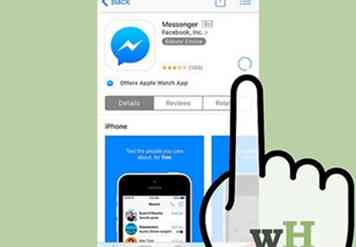 5 Tik op "INSTALL" om te beginnen met het installeren van de app. De app moet onmiddellijk worden gedownload.
5 Tik op "INSTALL" om te beginnen met het installeren van de app. De app moet onmiddellijk worden gedownload. - Afhankelijk van uw instellingen wordt u mogelijk om uw Apple ID-wachtwoord gevraagd voordat u de app kunt downloaden.
- Mogelijk moet u verbonden zijn met een draadloos netwerk om apps te downloaden van de App Store.
-
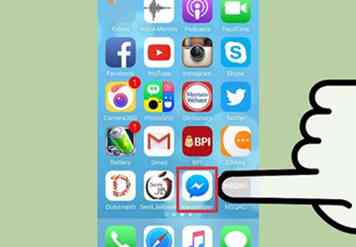 6 Start Facebook Messenger na het downloaden ervan. Je kunt het vinden op een van je startschermen, of je kunt op de knop "OPENEN" ernaast tikken in de App Store die verschijnt wanneer de app wordt gedownload.
6 Start Facebook Messenger na het downloaden ervan. Je kunt het vinden op een van je startschermen, of je kunt op de knop "OPENEN" ernaast tikken in de App Store die verschijnt wanneer de app wordt gedownload. -
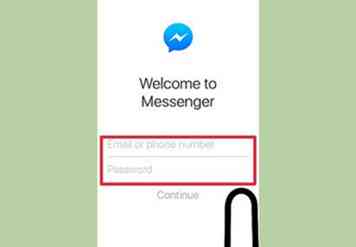 7 Aanmelden bij Facebook Messenger. Wanneer u Messenger start, wordt u gevraagd om u aan te melden. Als u Facebook al op uw iOS-apparaat hebt geïnstalleerd, kunt u zich snel aanmelden met hetzelfde Facebook-account.
7 Aanmelden bij Facebook Messenger. Wanneer u Messenger start, wordt u gevraagd om u aan te melden. Als u Facebook al op uw iOS-apparaat hebt geïnstalleerd, kunt u zich snel aanmelden met hetzelfde Facebook-account. - Als u zich wilt aanmelden met een ander Facebook-account, tikt u op "Account wisselen" en meldt u zich aan met het account dat u wilt gebruiken.
-
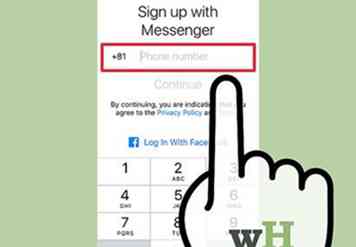 8 Log in op Facebook Messenger zonder een Facebook-account (alleen bepaalde regio's). Je hebt niet langer een Facebook-account nodig om Facebook Messenger te gebruiken, zolang je in de Verenigde Staten, Canada, Peru of Venezuela bent. Hiermee wordt geen Facebook-account gemaakt en kunt u alleen chatten met mensen in uw lijst met contactpersonen die Facebook Messenger gebruiken.
8 Log in op Facebook Messenger zonder een Facebook-account (alleen bepaalde regio's). Je hebt niet langer een Facebook-account nodig om Facebook Messenger te gebruiken, zolang je in de Verenigde Staten, Canada, Peru of Venezuela bent. Hiermee wordt geen Facebook-account gemaakt en kunt u alleen chatten met mensen in uw lijst met contactpersonen die Facebook Messenger gebruiken. - Tik op "Niet op Facebook?" op het aanmeldscherm van Messenger.
- Voer je telefoonnummer in.
- Voer de code in die u via sms-bericht ontvangt.
- Voer de naam in die je wilt gebruiken in Messenger en upload een foto van jezelf.
-
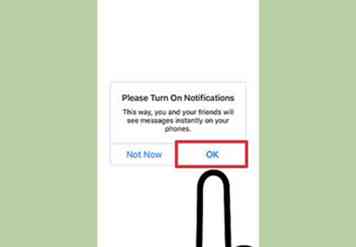 9 Bepaal of je meldingen wilt toestaan. Messenger vraagt u om meldingen in te schakelen voor de app. U kunt geen meldingen ontvangen tenzij u op 'OK' tikt.
9 Bepaal of je meldingen wilt toestaan. Messenger vraagt u om meldingen in te schakelen voor de app. U kunt geen meldingen ontvangen tenzij u op 'OK' tikt. - Meldingen informeren u wanneer u een nieuw bericht of een nieuw bericht hebt ontvangen, waardoor Messenger op dezelfde manier kan werken als uw sms-app.
- Als u geen meldingen toestaat, ontvangt u geen melding wanneer iemand probeert een spraak- of videogesprek met u te starten, tenzij de Messenger-app open en actief is. Zorg ervoor dat meldingen zijn ingeschakeld als u spraak- en video-oproepen met Messenger wilt gebruiken, anders zult u waarschijnlijk veel oproepen missen.
-
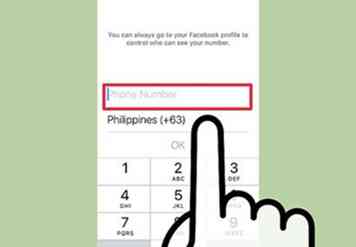 10 Vul je telefoonnummer in. Messenger vraagt om uw telefoonnummer zodat vrienden u gemakkelijker kunnen vinden. Als uw nummer al aan uw Facebook-account is gekoppeld, wordt dit hier weergegeven. Dit is optioneel.
10 Vul je telefoonnummer in. Messenger vraagt om uw telefoonnummer zodat vrienden u gemakkelijker kunnen vinden. Als uw nummer al aan uw Facebook-account is gekoppeld, wordt dit hier weergegeven. Dit is optioneel. -
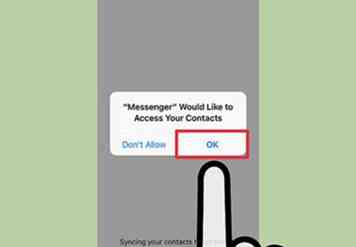 11 Bepaal of u contacten wilt importeren. Messenger scant de contacten van je telefoon en vindt andere mensen die de Messenger-app gebruiken. Als u dit niet wilt toestaan, tikt u eerst op "OK" en vervolgens op "Niet toestaan".
11 Bepaal of u contacten wilt importeren. Messenger scant de contacten van je telefoon en vindt andere mensen die de Messenger-app gebruiken. Als u dit niet wilt toestaan, tikt u eerst op "OK" en vervolgens op "Niet toestaan". - Als u dit inschakelt, blijft Messenger de contacten van uw apparaat controleren en controleert het nieuw toegevoegde contactpersonen voor Messenger-accounts. Dit kan het toevoegen van nieuwe contacten aan Messenger eenvoudiger maken, omdat dit automatisch gebeurt wanneer je iemands nummer aan je telefoon toevoegt.
-
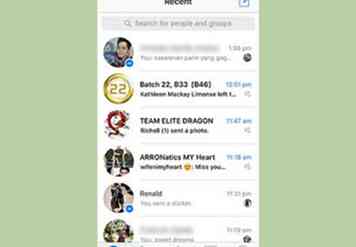 12 Begin met het gebruik van Messenger. Nadat je bent ingelogd, krijg je al je Facebook-berichten te zien. U kunt chatten, spraak- en video-oproepen verzenden en nog veel meer. Zie Facebook Messenger gebruiken voor tips om optimaal gebruik te maken van Messenger.
12 Begin met het gebruik van Messenger. Nadat je bent ingelogd, krijg je al je Facebook-berichten te zien. U kunt chatten, spraak- en video-oproepen verzenden en nog veel meer. Zie Facebook Messenger gebruiken voor tips om optimaal gebruik te maken van Messenger.
Methode twee van vier:
Android
-
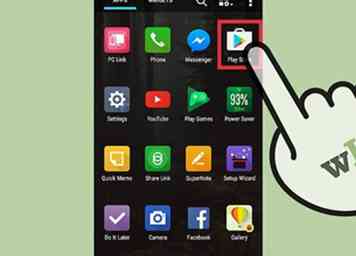 1 Open de Google Play Store. Facebook Messenger is gratis verkrijgbaar via de Google Play Store.
1 Open de Google Play Store. Facebook Messenger is gratis verkrijgbaar via de Google Play Store. - U kunt de Messenger-winkelpagina ook rechtstreeks openen door te proberen met iemand in de Facebook-app te chatten.
-
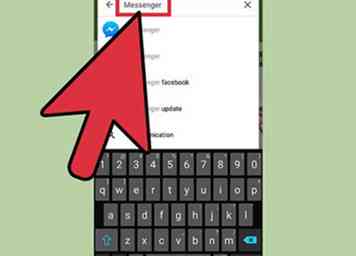 2 Zoeken "Boodschapper." Een lijst met resultaten die overeenkomt met Messenger wordt weergegeven.
2 Zoeken "Boodschapper." Een lijst met resultaten die overeenkomt met Messenger wordt weergegeven. -
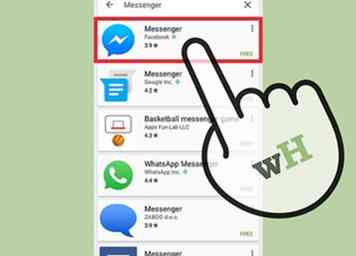 3 Selecteer de "Messenger" uit de resultaten. Kies de Messenger-app die is ontwikkeld door 'Facebook' en die bovenaan de lijst moet staan.
3 Selecteer de "Messenger" uit de resultaten. Kies de Messenger-app die is ontwikkeld door 'Facebook' en die bovenaan de lijst moet staan. -
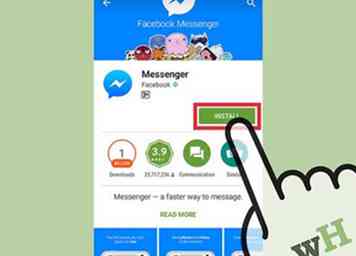 4 Kraan "Installeren." Controleer de vereiste machtigingen en tik vervolgens op "Accepteren" als u nog steeds wilt installeren.
4 Kraan "Installeren." Controleer de vereiste machtigingen en tik vervolgens op "Accepteren" als u nog steeds wilt installeren. - Op Android 6.0 en hoger wordt u gevraagd om machtigingen te accepteren wanneer u de app start, in plaats van wanneer u de app downloadt.
- Voer het wachtwoord van je Google-account in (als daarom wordt gevraagd). Afhankelijk van uw beveiligingsinstellingen wordt u mogelijk gevraagd uw wachtwoord in te voeren voordat u de app kunt downloaden.
-
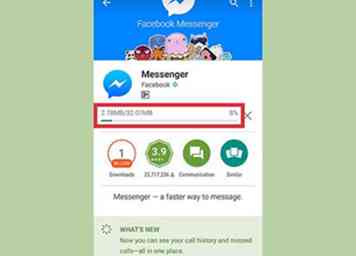 5 Wacht tot de app is gedownload. Dit kan een paar minuten duren. Afhankelijk van je Play Store-instellingen moet je mogelijk verbinding hebben met een Wi-Fi-netwerk om de app te downloaden.
5 Wacht tot de app is gedownload. Dit kan een paar minuten duren. Afhankelijk van je Play Store-instellingen moet je mogelijk verbinding hebben met een Wi-Fi-netwerk om de app te downloaden. -
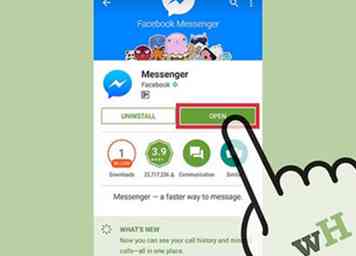 6 Start de Messenger-app. Je kunt het vinden op een van je startschermen of in je app-lade. U kunt ook op de knop 'Openen' op de Messenger-winkelpagina tikken.
6 Start de Messenger-app. Je kunt het vinden op een van je startschermen of in je app-lade. U kunt ook op de knop 'Openen' op de Messenger-winkelpagina tikken. -
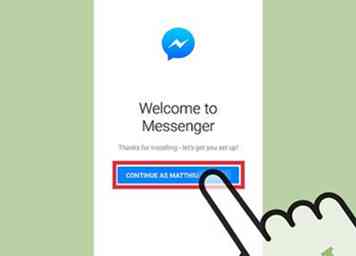 7 Log in met je Facebook-account. Als u de Facebook-app al op uw Android-apparaat heeft geïnstalleerd, wordt u gevraagd door te gaan met hetzelfde account in Messenger. U kunt zich aanmelden met een ander account door op 'Accounts wisselen' te tikken.
7 Log in met je Facebook-account. Als u de Facebook-app al op uw Android-apparaat heeft geïnstalleerd, wordt u gevraagd door te gaan met hetzelfde account in Messenger. U kunt zich aanmelden met een ander account door op 'Accounts wisselen' te tikken. -
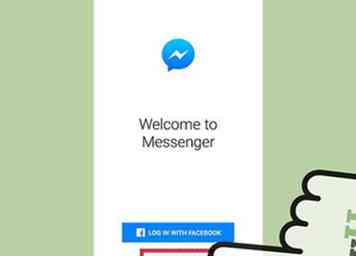 8 Inloggen zonder een Facebook-account (alleen bepaalde regio's). U hoeft niet langer een Facebook-account te hebben om Messenger te gebruiken, zolang u zich maar in de Verenigde Staten, Canada, Peru of Venezuela bevindt. Houd er rekening mee dat je alleen kunt chatten met mensen in de contactenlijst van je telefoon die Messenger gebruiken en geen toegang hebben tot Facebook-vrienden.[1]
8 Inloggen zonder een Facebook-account (alleen bepaalde regio's). U hoeft niet langer een Facebook-account te hebben om Messenger te gebruiken, zolang u zich maar in de Verenigde Staten, Canada, Peru of Venezuela bevindt. Houd er rekening mee dat je alleen kunt chatten met mensen in de contactenlijst van je telefoon die Messenger gebruiken en geen toegang hebben tot Facebook-vrienden.[1] - Tik op "Niet op Facebook?" knop op het inlogscherm.
- Voer je telefoonnummer in wanneer daarom wordt gevraagd.
- Voer de code in die via sms naar uw telefoon wordt verzonden.
- Voer je naam in die mensen zullen zien wanneer ze met je chatten.
-
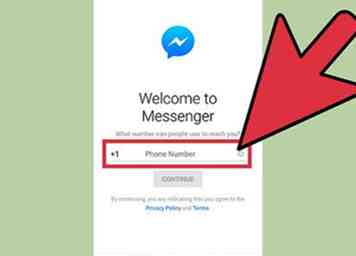 9 Voeg uw telefoonnummer toe (optioneel). U wordt gevraagd om uw telefoonnummer toe te voegen zodat vrienden u gemakkelijker kunnen vinden. Als je al een nummer hebt gekoppeld aan je Facebook-account, wordt dit hier weergegeven. U kunt dit overslaan door op 'Niet nu' te tikken.
9 Voeg uw telefoonnummer toe (optioneel). U wordt gevraagd om uw telefoonnummer toe te voegen zodat vrienden u gemakkelijker kunnen vinden. Als je al een nummer hebt gekoppeld aan je Facebook-account, wordt dit hier weergegeven. U kunt dit overslaan door op 'Niet nu' te tikken. -
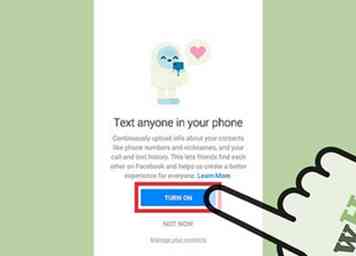 10 Bepaal of u de contacten van uw telefoon wilt uploaden (optioneel). Facebook Messenger vraagt toegang tot de contacten van uw apparaat zodat deze u kan laten weten of mensen die u toevoegt, Messenger gebruiken. U kunt dit overslaan door op 'Niet nu' te tikken.
10 Bepaal of u de contacten van uw telefoon wilt uploaden (optioneel). Facebook Messenger vraagt toegang tot de contacten van uw apparaat zodat deze u kan laten weten of mensen die u toevoegt, Messenger gebruiken. U kunt dit overslaan door op 'Niet nu' te tikken. - Door de contacten van je telefoon te uploaden, kan Messenger constante tabs op je contactenlijst houden en automatisch contacten toevoegen die ook een Messenger-account hebben. Telkens wanneer u een nieuw nummer toevoegt aan de contacten van uw telefoon, controleert Messenger of dat nummer publiekelijk is gekoppeld aan een Messenger-account. Als dat zo is, wordt dat account toegevoegd aan je Messenger-vriendenlijst.
-
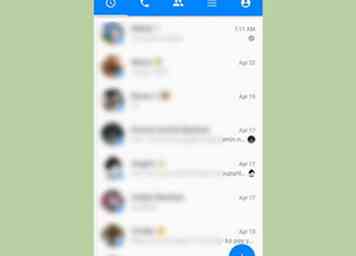 11 Begin Facebook Messenger te gebruiken. Nadat u bent ingelogd, krijgt u al uw Facebook-gesprekken te zien. Je kunt de app gebruiken om te chatten met een van je Facebook-vrienden. Zie Facebook Messenger gebruiken voor meer informatie.
11 Begin Facebook Messenger te gebruiken. Nadat u bent ingelogd, krijgt u al uw Facebook-gesprekken te zien. Je kunt de app gebruiken om te chatten met een van je Facebook-vrienden. Zie Facebook Messenger gebruiken voor meer informatie.
Methode drie van vier:
Windows telefoon
-
 1 Open de Windows Store. Facebook Messenger is gratis verkrijgbaar via de Windows Store.
1 Open de Windows Store. Facebook Messenger is gratis verkrijgbaar via de Windows Store. -
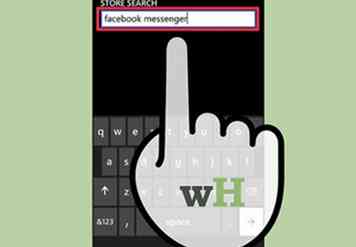 2 Zoeken "Facebook messenger." Er verschijnt een lijst met relevante resultaten.
2 Zoeken "Facebook messenger." Er verschijnt een lijst met relevante resultaten. -
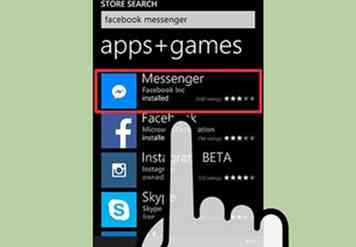 3 Tik op 'Messenger' in de lijst met resultaten. Zorg ervoor dat u de app selecteert die is gepubliceerd door "Facebook Inc."
3 Tik op 'Messenger' in de lijst met resultaten. Zorg ervoor dat u de app selecteert die is gepubliceerd door "Facebook Inc." -
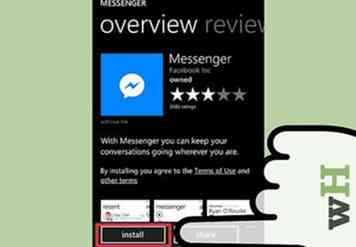 4 Tik op "Installeren" om Messenger te downloaden. De app wordt gedownload naar uw apparaat.
4 Tik op "Installeren" om Messenger te downloaden. De app wordt gedownload naar uw apparaat. -
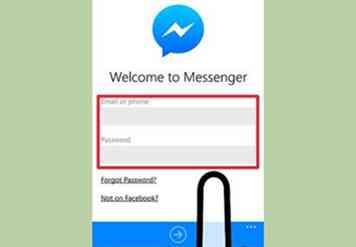 5 Log in op Facebook Messenger. Als u de Facebook-app al hebt geïnstalleerd op uw Windows-telefoon, kunt u zich snel aanmelden met hetzelfde account. Als u een ander account wilt gebruiken, tikt u op "Van account wisselen" en logt u in met een ander account.
5 Log in op Facebook Messenger. Als u de Facebook-app al hebt geïnstalleerd op uw Windows-telefoon, kunt u zich snel aanmelden met hetzelfde account. Als u een ander account wilt gebruiken, tikt u op "Van account wisselen" en logt u in met een ander account. -
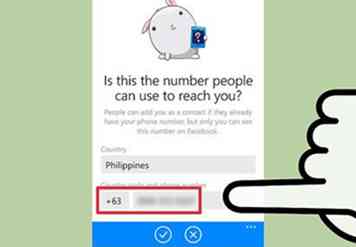 6 Voeg uw telefoonnummer toe (optioneel). De Messenger-app vraagt u om uw telefoonnummer in te voeren, zodat u gemakkelijk door vrienden kunt worden gevonden. U kunt dit overslaan als u dat wilt.
6 Voeg uw telefoonnummer toe (optioneel). De Messenger-app vraagt u om uw telefoonnummer in te voeren, zodat u gemakkelijk door vrienden kunt worden gevonden. U kunt dit overslaan als u dat wilt. -
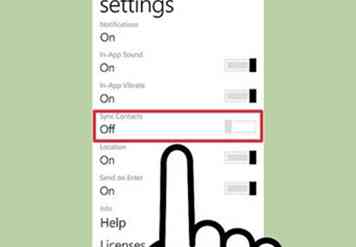 7 Bepaal of u wilt dat Messenger de contacten van uw telefoon scant. Messenger kan de contacten van je apparaat bijhouden en je laten weten of je iemand hebt toegevoegd die Messenger ook gebruikt. U kunt dit overslaan als u dat wilt.
7 Bepaal of u wilt dat Messenger de contacten van uw telefoon scant. Messenger kan de contacten van je apparaat bijhouden en je laten weten of je iemand hebt toegevoegd die Messenger ook gebruikt. U kunt dit overslaan als u dat wilt. - Messenger controleert elke nieuwe contactpersoon die u automatisch toevoegt en voegt de persoon toe aan uw Messenger-lijst als hij dat nummer aan een Messenger-account heeft gekoppeld.
-
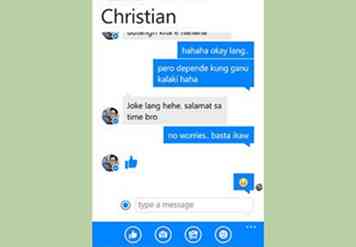 8 Begin Messenger te gebruiken om te chatten. Zodra u bent ingelogd, kunt u Messenger gebruiken om met uw Facebook-vrienden te chatten. Merk op dat de Windows Phone-versie van de app achterblijft bij de iOS- en Android-versies en niet veel van de geavanceerde functies heeft die in die apps worden gevonden.
8 Begin Messenger te gebruiken om te chatten. Zodra u bent ingelogd, kunt u Messenger gebruiken om met uw Facebook-vrienden te chatten. Merk op dat de Windows Phone-versie van de app achterblijft bij de iOS- en Android-versies en niet veel van de geavanceerde functies heeft die in die apps worden gevonden.
Methode vier van vier:
Messenger Desktop Website
-
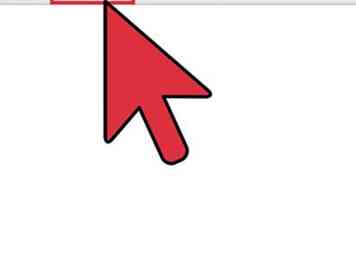 1 Bezoek .messenger.com in uw webbrowser. U kunt de Messenger-website gebruiken om vanaf elke computer toegang te krijgen tot uw berichten.
1 Bezoek .messenger.com in uw webbrowser. U kunt de Messenger-website gebruiken om vanaf elke computer toegang te krijgen tot uw berichten. - De messenger.com website is de enige manier om Messenger te benaderen vanaf een computer. Download geen Messenger-programma's die door anderen zijn gemaakt, omdat deze niet-officieel zijn en uw account in gevaar brengen.
-
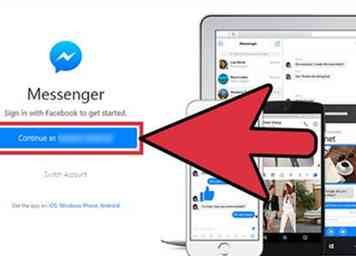 2 Log in met uw Facebook-account. Als u al bent aangemeld bij Facebook in dezelfde browsersessie, wordt het bericht 'Doorgaan als' weergegeven Uw naamKlik in plaats daarvan op "Wissel account" als u zich wilt aanmelden met een ander Facebook-account.
2 Log in met uw Facebook-account. Als u al bent aangemeld bij Facebook in dezelfde browsersessie, wordt het bericht 'Doorgaan als' weergegeven Uw naamKlik in plaats daarvan op "Wissel account" als u zich wilt aanmelden met een ander Facebook-account. -
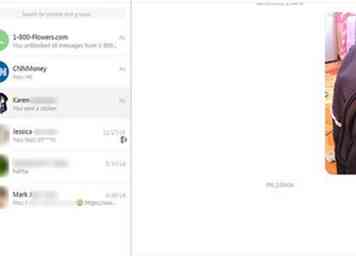 3 Begin met het gebruik van de Messenger-website. Je kunt ook vrijwel alles doen wat je kunt doen in de mobiele apps op de website. Uw gesprekken worden aan de linkerkant van het scherm weergegeven. Door er op te klikken, vult u het middelste kader en ziet u de contactgegevens aan de rechterkant.
3 Begin met het gebruik van de Messenger-website. Je kunt ook vrijwel alles doen wat je kunt doen in de mobiele apps op de website. Uw gesprekken worden aan de linkerkant van het scherm weergegeven. Door er op te klikken, vult u het middelste kader en ziet u de contactgegevens aan de rechterkant.
Facebook
Twitter
Google+
 Minotauromaquia
Minotauromaquia
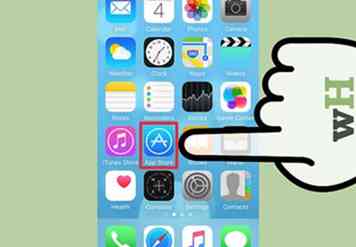 1 Open de App Store op uw iOS-apparaat. U kunt Messenger gratis installeren met behulp van de App Store.
1 Open de App Store op uw iOS-apparaat. U kunt Messenger gratis installeren met behulp van de App Store. 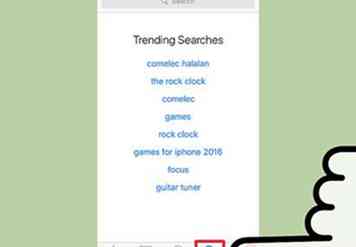 2 Tik op het tabblad "Zoeken" onderaan het scherm. Hiermee wordt het zoekveld van de app geopend.
2 Tik op het tabblad "Zoeken" onderaan het scherm. Hiermee wordt het zoekveld van de app geopend. 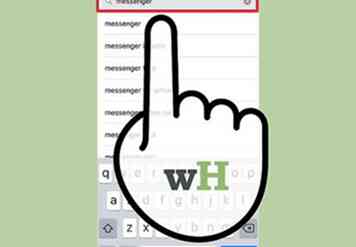 3 Zoeken "Boodschapper." Er verschijnt een lijst met bijpassende apps.
3 Zoeken "Boodschapper." Er verschijnt een lijst met bijpassende apps. 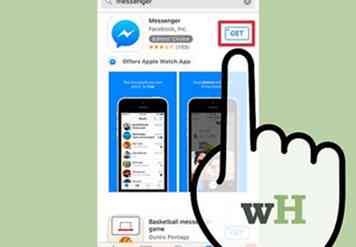 4 Tik op 'GET' naast de app 'Messenger'. Zorg ervoor dat dit de app is die is ontwikkeld door "Facebook, Inc."
4 Tik op 'GET' naast de app 'Messenger'. Zorg ervoor dat dit de app is die is ontwikkeld door "Facebook, Inc." 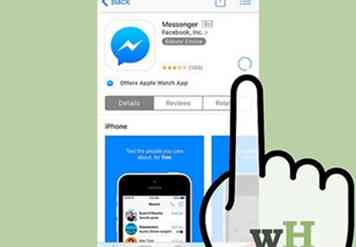 5 Tik op "INSTALL" om te beginnen met het installeren van de app. De app moet onmiddellijk worden gedownload.
5 Tik op "INSTALL" om te beginnen met het installeren van de app. De app moet onmiddellijk worden gedownload. 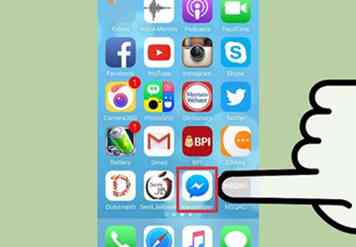 6 Start Facebook Messenger na het downloaden ervan. Je kunt het vinden op een van je startschermen, of je kunt op de knop "OPENEN" ernaast tikken in de App Store die verschijnt wanneer de app wordt gedownload.
6 Start Facebook Messenger na het downloaden ervan. Je kunt het vinden op een van je startschermen, of je kunt op de knop "OPENEN" ernaast tikken in de App Store die verschijnt wanneer de app wordt gedownload. 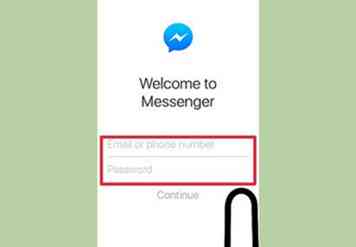 7 Aanmelden bij Facebook Messenger. Wanneer u Messenger start, wordt u gevraagd om u aan te melden. Als u Facebook al op uw iOS-apparaat hebt geïnstalleerd, kunt u zich snel aanmelden met hetzelfde Facebook-account.
7 Aanmelden bij Facebook Messenger. Wanneer u Messenger start, wordt u gevraagd om u aan te melden. Als u Facebook al op uw iOS-apparaat hebt geïnstalleerd, kunt u zich snel aanmelden met hetzelfde Facebook-account. 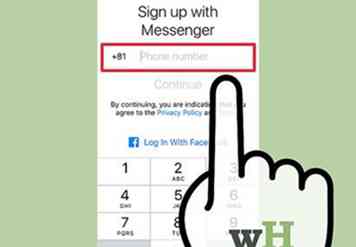 8 Log in op Facebook Messenger zonder een Facebook-account (alleen bepaalde regio's). Je hebt niet langer een Facebook-account nodig om Facebook Messenger te gebruiken, zolang je in de Verenigde Staten, Canada, Peru of Venezuela bent. Hiermee wordt geen Facebook-account gemaakt en kunt u alleen chatten met mensen in uw lijst met contactpersonen die Facebook Messenger gebruiken.
8 Log in op Facebook Messenger zonder een Facebook-account (alleen bepaalde regio's). Je hebt niet langer een Facebook-account nodig om Facebook Messenger te gebruiken, zolang je in de Verenigde Staten, Canada, Peru of Venezuela bent. Hiermee wordt geen Facebook-account gemaakt en kunt u alleen chatten met mensen in uw lijst met contactpersonen die Facebook Messenger gebruiken. 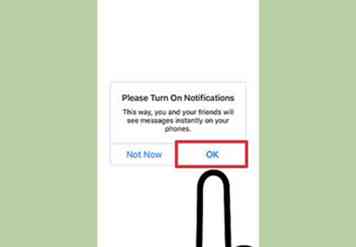 9 Bepaal of je meldingen wilt toestaan. Messenger vraagt u om meldingen in te schakelen voor de app. U kunt geen meldingen ontvangen tenzij u op 'OK' tikt.
9 Bepaal of je meldingen wilt toestaan. Messenger vraagt u om meldingen in te schakelen voor de app. U kunt geen meldingen ontvangen tenzij u op 'OK' tikt. 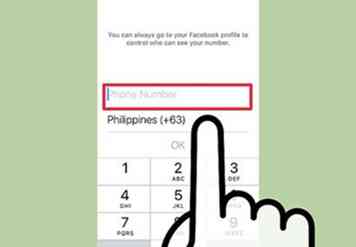 10 Vul je telefoonnummer in. Messenger vraagt om uw telefoonnummer zodat vrienden u gemakkelijker kunnen vinden. Als uw nummer al aan uw Facebook-account is gekoppeld, wordt dit hier weergegeven. Dit is optioneel.
10 Vul je telefoonnummer in. Messenger vraagt om uw telefoonnummer zodat vrienden u gemakkelijker kunnen vinden. Als uw nummer al aan uw Facebook-account is gekoppeld, wordt dit hier weergegeven. Dit is optioneel. 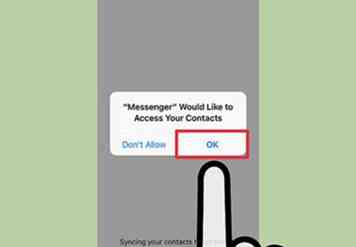 11 Bepaal of u contacten wilt importeren. Messenger scant de contacten van je telefoon en vindt andere mensen die de Messenger-app gebruiken. Als u dit niet wilt toestaan, tikt u eerst op "OK" en vervolgens op "Niet toestaan".
11 Bepaal of u contacten wilt importeren. Messenger scant de contacten van je telefoon en vindt andere mensen die de Messenger-app gebruiken. Als u dit niet wilt toestaan, tikt u eerst op "OK" en vervolgens op "Niet toestaan". 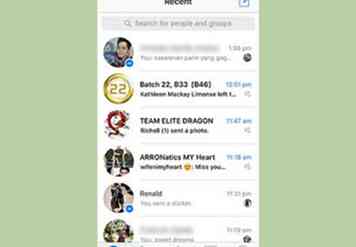 12 Begin met het gebruik van Messenger. Nadat je bent ingelogd, krijg je al je Facebook-berichten te zien. U kunt chatten, spraak- en video-oproepen verzenden en nog veel meer. Zie Facebook Messenger gebruiken voor tips om optimaal gebruik te maken van Messenger.
12 Begin met het gebruik van Messenger. Nadat je bent ingelogd, krijg je al je Facebook-berichten te zien. U kunt chatten, spraak- en video-oproepen verzenden en nog veel meer. Zie Facebook Messenger gebruiken voor tips om optimaal gebruik te maken van Messenger. 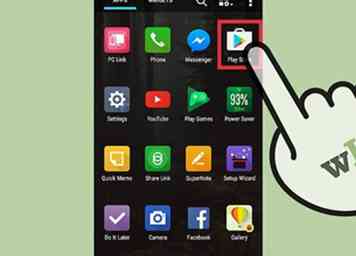 1 Open de Google Play Store. Facebook Messenger is gratis verkrijgbaar via de Google Play Store.
1 Open de Google Play Store. Facebook Messenger is gratis verkrijgbaar via de Google Play Store. 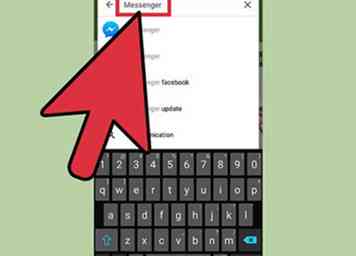 2 Zoeken "Boodschapper." Een lijst met resultaten die overeenkomt met Messenger wordt weergegeven.
2 Zoeken "Boodschapper." Een lijst met resultaten die overeenkomt met Messenger wordt weergegeven. 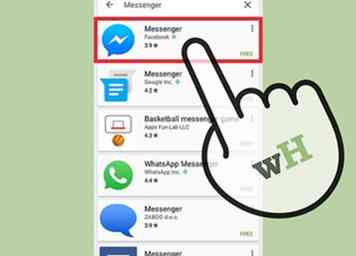 3 Selecteer de "Messenger" uit de resultaten. Kies de Messenger-app die is ontwikkeld door 'Facebook' en die bovenaan de lijst moet staan.
3 Selecteer de "Messenger" uit de resultaten. Kies de Messenger-app die is ontwikkeld door 'Facebook' en die bovenaan de lijst moet staan. 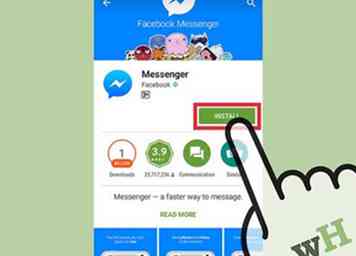 4 Kraan "Installeren." Controleer de vereiste machtigingen en tik vervolgens op "Accepteren" als u nog steeds wilt installeren.
4 Kraan "Installeren." Controleer de vereiste machtigingen en tik vervolgens op "Accepteren" als u nog steeds wilt installeren. 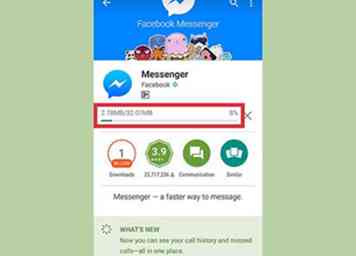 5 Wacht tot de app is gedownload. Dit kan een paar minuten duren. Afhankelijk van je Play Store-instellingen moet je mogelijk verbinding hebben met een Wi-Fi-netwerk om de app te downloaden.
5 Wacht tot de app is gedownload. Dit kan een paar minuten duren. Afhankelijk van je Play Store-instellingen moet je mogelijk verbinding hebben met een Wi-Fi-netwerk om de app te downloaden. 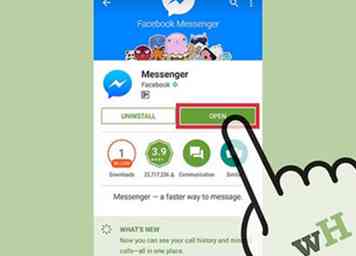 6 Start de Messenger-app. Je kunt het vinden op een van je startschermen of in je app-lade. U kunt ook op de knop 'Openen' op de Messenger-winkelpagina tikken.
6 Start de Messenger-app. Je kunt het vinden op een van je startschermen of in je app-lade. U kunt ook op de knop 'Openen' op de Messenger-winkelpagina tikken. 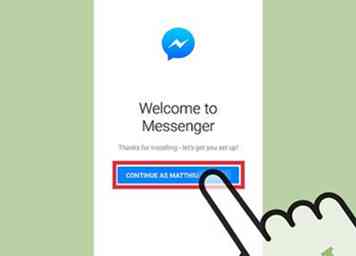 7 Log in met je Facebook-account. Als u de Facebook-app al op uw Android-apparaat heeft geïnstalleerd, wordt u gevraagd door te gaan met hetzelfde account in Messenger. U kunt zich aanmelden met een ander account door op 'Accounts wisselen' te tikken.
7 Log in met je Facebook-account. Als u de Facebook-app al op uw Android-apparaat heeft geïnstalleerd, wordt u gevraagd door te gaan met hetzelfde account in Messenger. U kunt zich aanmelden met een ander account door op 'Accounts wisselen' te tikken. 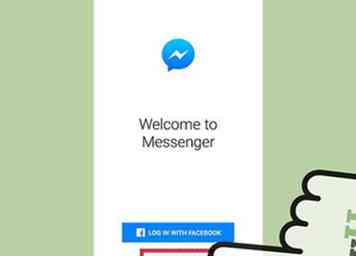 8 Inloggen zonder een Facebook-account (alleen bepaalde regio's). U hoeft niet langer een Facebook-account te hebben om Messenger te gebruiken, zolang u zich maar in de Verenigde Staten, Canada, Peru of Venezuela bevindt. Houd er rekening mee dat je alleen kunt chatten met mensen in de contactenlijst van je telefoon die Messenger gebruiken en geen toegang hebben tot Facebook-vrienden.[1]
8 Inloggen zonder een Facebook-account (alleen bepaalde regio's). U hoeft niet langer een Facebook-account te hebben om Messenger te gebruiken, zolang u zich maar in de Verenigde Staten, Canada, Peru of Venezuela bevindt. Houd er rekening mee dat je alleen kunt chatten met mensen in de contactenlijst van je telefoon die Messenger gebruiken en geen toegang hebben tot Facebook-vrienden.[1] 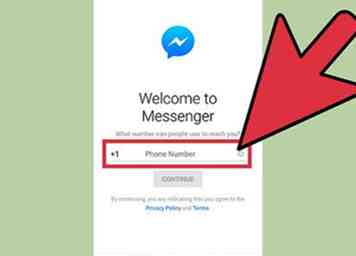 9 Voeg uw telefoonnummer toe (optioneel). U wordt gevraagd om uw telefoonnummer toe te voegen zodat vrienden u gemakkelijker kunnen vinden. Als je al een nummer hebt gekoppeld aan je Facebook-account, wordt dit hier weergegeven. U kunt dit overslaan door op 'Niet nu' te tikken.
9 Voeg uw telefoonnummer toe (optioneel). U wordt gevraagd om uw telefoonnummer toe te voegen zodat vrienden u gemakkelijker kunnen vinden. Als je al een nummer hebt gekoppeld aan je Facebook-account, wordt dit hier weergegeven. U kunt dit overslaan door op 'Niet nu' te tikken. 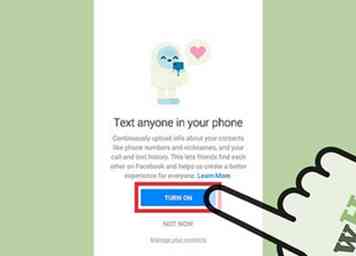 10 Bepaal of u de contacten van uw telefoon wilt uploaden (optioneel). Facebook Messenger vraagt toegang tot de contacten van uw apparaat zodat deze u kan laten weten of mensen die u toevoegt, Messenger gebruiken. U kunt dit overslaan door op 'Niet nu' te tikken.
10 Bepaal of u de contacten van uw telefoon wilt uploaden (optioneel). Facebook Messenger vraagt toegang tot de contacten van uw apparaat zodat deze u kan laten weten of mensen die u toevoegt, Messenger gebruiken. U kunt dit overslaan door op 'Niet nu' te tikken. 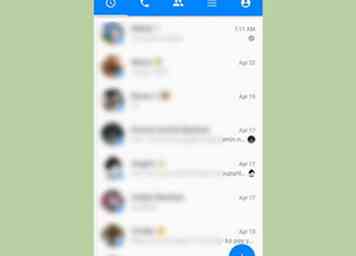 11 Begin Facebook Messenger te gebruiken. Nadat u bent ingelogd, krijgt u al uw Facebook-gesprekken te zien. Je kunt de app gebruiken om te chatten met een van je Facebook-vrienden. Zie Facebook Messenger gebruiken voor meer informatie.
11 Begin Facebook Messenger te gebruiken. Nadat u bent ingelogd, krijgt u al uw Facebook-gesprekken te zien. Je kunt de app gebruiken om te chatten met een van je Facebook-vrienden. Zie Facebook Messenger gebruiken voor meer informatie.  1 Open de Windows Store. Facebook Messenger is gratis verkrijgbaar via de Windows Store.
1 Open de Windows Store. Facebook Messenger is gratis verkrijgbaar via de Windows Store. 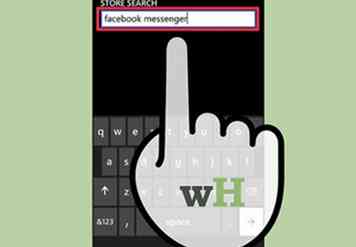 2 Zoeken "Facebook messenger." Er verschijnt een lijst met relevante resultaten.
2 Zoeken "Facebook messenger." Er verschijnt een lijst met relevante resultaten. 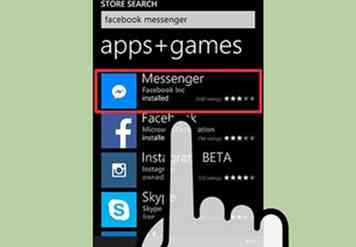 3 Tik op 'Messenger' in de lijst met resultaten. Zorg ervoor dat u de app selecteert die is gepubliceerd door "Facebook Inc."
3 Tik op 'Messenger' in de lijst met resultaten. Zorg ervoor dat u de app selecteert die is gepubliceerd door "Facebook Inc." 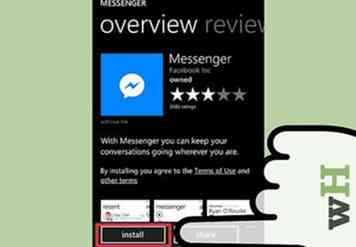 4 Tik op "Installeren" om Messenger te downloaden. De app wordt gedownload naar uw apparaat.
4 Tik op "Installeren" om Messenger te downloaden. De app wordt gedownload naar uw apparaat. 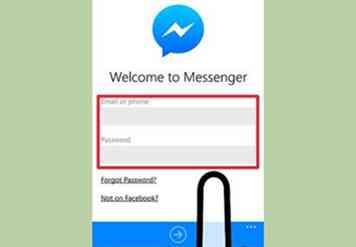 5 Log in op Facebook Messenger. Als u de Facebook-app al hebt geïnstalleerd op uw Windows-telefoon, kunt u zich snel aanmelden met hetzelfde account. Als u een ander account wilt gebruiken, tikt u op "Van account wisselen" en logt u in met een ander account.
5 Log in op Facebook Messenger. Als u de Facebook-app al hebt geïnstalleerd op uw Windows-telefoon, kunt u zich snel aanmelden met hetzelfde account. Als u een ander account wilt gebruiken, tikt u op "Van account wisselen" en logt u in met een ander account. 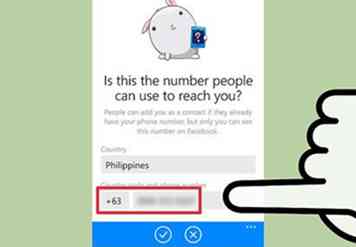 6 Voeg uw telefoonnummer toe (optioneel). De Messenger-app vraagt u om uw telefoonnummer in te voeren, zodat u gemakkelijk door vrienden kunt worden gevonden. U kunt dit overslaan als u dat wilt.
6 Voeg uw telefoonnummer toe (optioneel). De Messenger-app vraagt u om uw telefoonnummer in te voeren, zodat u gemakkelijk door vrienden kunt worden gevonden. U kunt dit overslaan als u dat wilt. 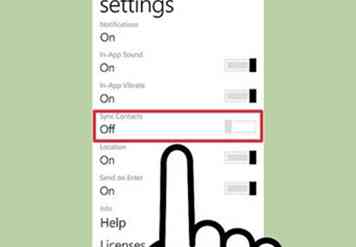 7 Bepaal of u wilt dat Messenger de contacten van uw telefoon scant. Messenger kan de contacten van je apparaat bijhouden en je laten weten of je iemand hebt toegevoegd die Messenger ook gebruikt. U kunt dit overslaan als u dat wilt.
7 Bepaal of u wilt dat Messenger de contacten van uw telefoon scant. Messenger kan de contacten van je apparaat bijhouden en je laten weten of je iemand hebt toegevoegd die Messenger ook gebruikt. U kunt dit overslaan als u dat wilt. 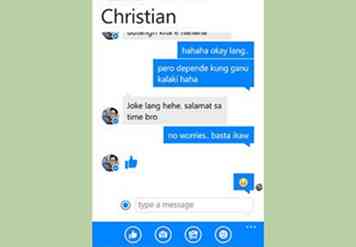 8 Begin Messenger te gebruiken om te chatten. Zodra u bent ingelogd, kunt u Messenger gebruiken om met uw Facebook-vrienden te chatten. Merk op dat de Windows Phone-versie van de app achterblijft bij de iOS- en Android-versies en niet veel van de geavanceerde functies heeft die in die apps worden gevonden.
8 Begin Messenger te gebruiken om te chatten. Zodra u bent ingelogd, kunt u Messenger gebruiken om met uw Facebook-vrienden te chatten. Merk op dat de Windows Phone-versie van de app achterblijft bij de iOS- en Android-versies en niet veel van de geavanceerde functies heeft die in die apps worden gevonden. 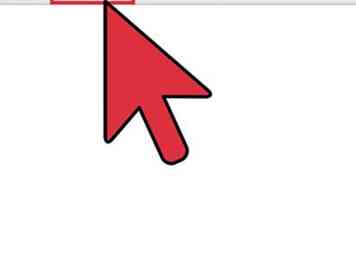 1 Bezoek
1 Bezoek 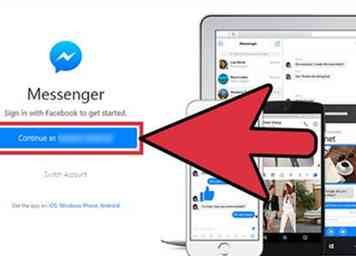 2 Log in met uw Facebook-account. Als u al bent aangemeld bij Facebook in dezelfde browsersessie, wordt het bericht 'Doorgaan als' weergegeven Uw naamKlik in plaats daarvan op "Wissel account" als u zich wilt aanmelden met een ander Facebook-account.
2 Log in met uw Facebook-account. Als u al bent aangemeld bij Facebook in dezelfde browsersessie, wordt het bericht 'Doorgaan als' weergegeven Uw naamKlik in plaats daarvan op "Wissel account" als u zich wilt aanmelden met een ander Facebook-account. 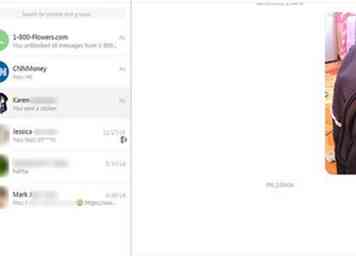 3 Begin met het gebruik van de Messenger-website. Je kunt ook vrijwel alles doen wat je kunt doen in de mobiele apps op de website. Uw gesprekken worden aan de linkerkant van het scherm weergegeven. Door er op te klikken, vult u het middelste kader en ziet u de contactgegevens aan de rechterkant.
3 Begin met het gebruik van de Messenger-website. Je kunt ook vrijwel alles doen wat je kunt doen in de mobiele apps op de website. Uw gesprekken worden aan de linkerkant van het scherm weergegeven. Door er op te klikken, vult u het middelste kader en ziet u de contactgegevens aan de rechterkant.